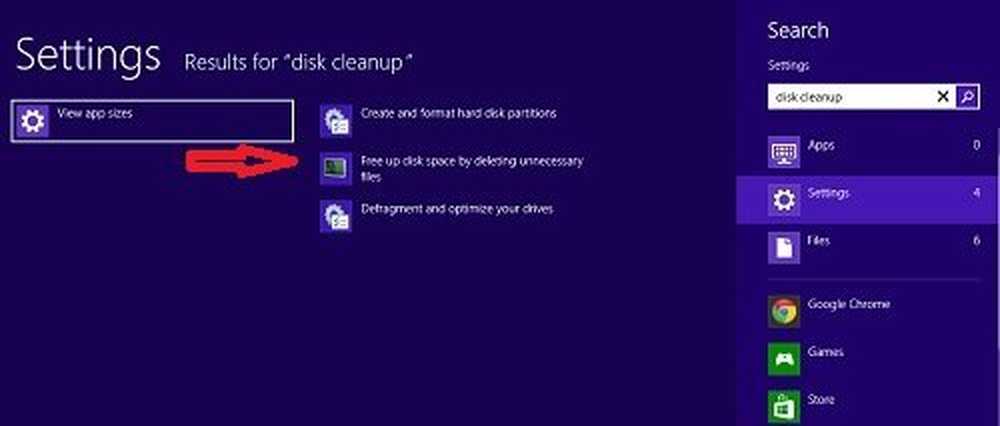Elimina o rimuovi la cartella Windows.old dopo l'aggiornamento di Windows in Windows 10/8/7

Se si installa Windows Vista su un computer su cui è installato Windows XP o se si esegue un'installazione personalizzata di Windows Vista anziché un'installazione di aggiornamento, verrà visualizzato un Cartella Windows.old sul tuo disco di sistema. Allo stesso modo, anche se si installa Windows 7 o Windows 8 eseguendo un'installazione personalizzata e non formattare la partizione durante il processo di installazione, i file utilizzati nella versione precedente di Windows sono archiviati nel Windows.old cartella. In breve, ogni volta che aggiorni Windows a una versione successiva, vedrai una nuova cartella chiamata Windows.old creata sul tuo disco.
Cartella Windows.old in Windows 10/8/7

Il Windows.old la cartella viene generata se si verificano le seguenti condizioni:
- Si installa una versione più recente di Windows su un computer in cui è installata una versione precedente di Microsoft Windows.
- Si esegue un'installazione personalizzata di Windows Vista, Windows 7 o Windows 8 invece di un'installazione di aggiornamento.
- Si installa Windows Vista, Windows 7 o Windows 8 nell'unità in cui è installato Windows XP, Windows 2000, Windows Vista, Windows 7, a seconda dei casi.
Questa cartella Windows.old contiene le seguenti cartelle dalla vecchia installazione di Windows:
- finestre
- Documenti e Impostazioni
- File di programma
È possibile utilizzare questa cartella per recuperare tutti i documenti dalla vecchia installazione, come segue:
- Fare clic su Start, digitare % Systemdrive% \ Windows.old nella casella Inizia ricerca e premi Invio.
- Recupera i file dalla cartella Windows.old.
In alternativa, puoi semplicemente usare il Recupera strumento File personali in Windows 8 per recuperare i file dalla cartella Windows.old.
Elimina o rimuovi la cartella Windows.old
Dopo un aggiornamento di Windows, per impostazione predefinita, viene creata un'attività pianificata che verrà eseguita successivamente quattro settimane per eliminare la directory Windows.Old. Ma se lo desideri, puoi anche rimuovere manualmente la cartella Windows.old in precedenza. Se scopri di non averne più, puoi tranquillamente andare avanti ed eliminarlo come segue:
Elimina la cartella Windows.old usando Disk Cleanup
Apri Disk Cleanup Tool e seleziona File da tutti gli utenti su questo computer. Clicca il Pulizia del disco scheda, quindi cerca il Installazioni precedenti di Windows casella di controllo. Dovrai fare clic su Pulisci i file di sistema pulsante, per vedere questa finestra.

Selezionare Installazioni precedenti di Windows. Clicca OK. Ciò rimuoverà la cartella Windows.old.
Rimuovere la cartella Windows.old utilizzando il prompt dei comandi
In alternativa, è anche possibile utilizzare un prompt dei comandi per eliminare file e cartelle da un'installazione precedente di Windows. Per fare ciò, lancia "Prompt dei comandi" come amministratore.
Innanzitutto, è necessario assumere la proprietà di questa cartella, quindi al prompt dei comandi digitare
takeown / F C: \ Windows.old \ * / R / A
e premi Invio.
Quindi, nel prompt dei comandi, digitare
cacls C: \ Windows.old \ *. * / T / grant administrator: F
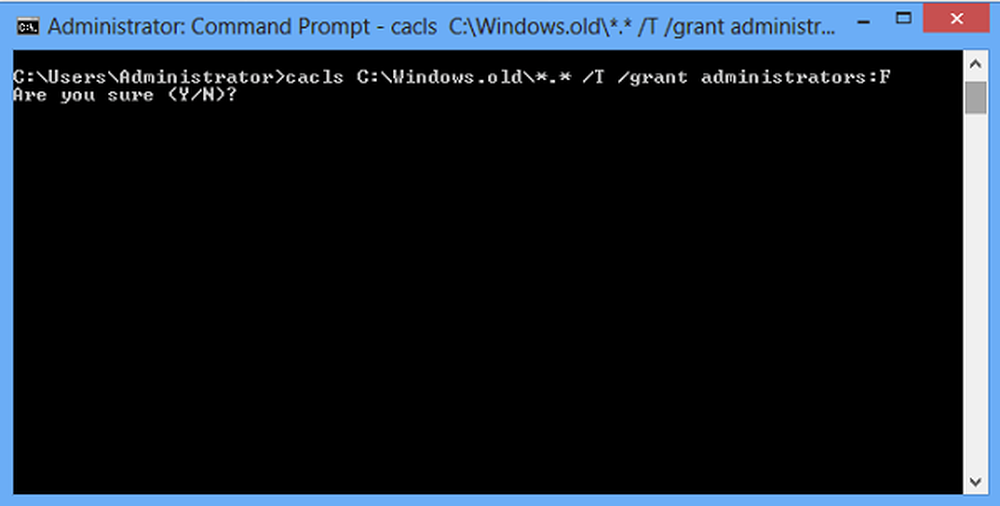
e premi Invio. Quando si esegue questo comando, agli amministratori vengono concessi tutti i diritti su tutti i file e su tutte le cartelle.
Finalmente, digita
rmdir / S / Q C: \ Windows.old \
e premi Invio. Questo cancellerà la cartella windows.old.
AGGIORNARE: SpaceWalker189 dice nei commenti qui sotto, è possibile creare un file BAT come segue:
takeown / F C: \ Windows.old \ * / R / A pause cacls C: \ Windows.old \ *. * / T / grant administrators: F pause rmdir / S / Q C: \ Windows.old \ pause
Copia e incolla questo nel Blocco note e salvalo come un file .bat.
Leggi il prossimo: Puoi cancellare $ Windows. ~ BT e $ Windows. ~ Cartelle WS dopo l'aggiornamento a Windows 10?
Post trasferito da WVC